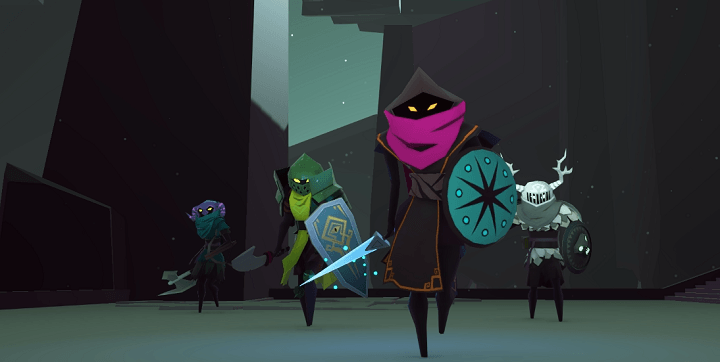Denne programvaren vil holde driverne dine i gang, og dermed beskytte deg mot vanlige datamaskinfeil og maskinvarefeil. Sjekk alle driverne dine nå i 3 enkle trinn:
- Last ned DriverFix (bekreftet nedlastningsfil).
- Klikk Start søk for å finne alle problematiske drivere.
- Klikk Oppdater drivere for å få nye versjoner og unngå systemfeil.
- DriverFix er lastet ned av 0 lesere denne måneden.
Xbox One-feil kan vises en gang i blant, og mens noen feil kan påvirke hele konsollen, påvirker andre feil bare visse spill. Brukere rapporterte Xbox One-feil Kunne ikke lese profilen på konsollen mens de prøver å spille Titanfall og i dag skal vi vise deg hvordan du løser denne feilen.
Xbox One-feilen "Kunne ikke lese profilen", hvordan fikser jeg den?
Fix - Xbox One-feil “Kunne ikke lese profilen”
Løsning 1 - Fjern og last ned Xbox One-profilen din
Hvis du får Kunne ikke lese profilen feilmelding på konsollen din, kan det være fordi profilen din er ødelagt. Den enkleste måten å løse dette problemet på er å fjerne profilen din og laste den ned igjen, og du kan gjøre det ved å følge disse trinnene:
- Bla til venstre på Hjem skjermen for å åpne Guide.
- Velge Innstillinger> Alle innstillinger.
- I Regnskap seksjon velg Fjern kontoer.
- Velg kontoen du vil fjerne, og velg Fjerne.
- Velg når du er ferdig Lukk.
Etter at du har slettet Xbox One-profilen din, må du gjenskape den igjen ved å følge disse trinnene:
- Bla til venstre på Hjem skjermbildet for å åpne guiden.
- På Logg inn kategorien flytter helt ned og velger Legg til og administrer alternativ.
- Å velge Legg til ny alternativ.
- Skriv inn din Microsoft-konto login informasjon.
- Lese Microsofts tjenesteavtale og personvernerklæring og velg Jeg aksepterer.
- Følg instruksjonene på skjermen for å konfigurere Pålogging og sikkerhet preferanser.
Etter at du har fjernet og lagt til kontoen din igjen, må du kontrollere om feilen er løst.
Løsning 2 - Fjern lagre spillfiler
Noen ganger kan denne feilen være forårsaket av ødelagte lagre spillfiler, og for å fikse det må du fjerne disse filene fra konsollen. Husk at disse filene er lagret på xbox Live servere også, så fremgangen din blir ikke påvirket hvis du sletter dem. Gjør følgende for å fjerne lokale lagrede spillfiler:
- Gå til Mine spill og apper seksjon.
- Velg det problematiske spillet og trykk på Meny på kontrolleren.
- Å velge Administrer spillet fra menyen.
- Bla til høyre og merk lagret spillfil i Lagrede data seksjon.
- trykk EN på kontrolleren.
- Velge Slettfra konsollen alternativet og vent til lagringsfilene er fjernet.
- LES OGSÅ: Slik løser du Call of Duty: Infinite Warfare, ingen lydproblemer på Xbox One
Start spillet på nytt og sjekk om problemet er løst. Husk at de lagrede spillene dine blir lastet ned igjen så snart du starter spillet, slik at fremdriften din ikke blir påvirket.
Løsning 3 - Tøm hurtigbufferen
Xbox One har alle slags midlertidige filer i hurtigbufferen, og noen ganger kan disse filene bli ødelagt og føre til at dette og mange andre feil vises. For å løse dette problemet må du tømme hurtigbufferen ved å følge disse trinnene:
- Trykk og hold inne strømknappen på Xbox i 10 sekunder.
- Når konsollen er slått av, trekker du ut strømkabelen.
- Mens strømkabelen er koblet fra, trykker du på strømknappen noen ganger for å tømme batteriet helt.
- Koble nå strømkabelen igjen og slå på Xbox.
Etter at konsollen har slått på, blir hurtigbufferen tømt og Kunne ikke lese profilen feilmelding skal løses.
Løsning 4 - Gjenopprett Xbox One til fabrikkinnstillingene
Noen ganger for å fikse Kunne ikke leseprofil feil på Xbox One må du gjenopprette konsollen til fabrikkinnstillingene. Vi må advare deg om at dette alternativet kan fjerne alle dine installerte spill og apper, derfor anbefaler vi sterkt at du flytter dem til en ekstern lagring. Gjør følgende for å tilbakestille fabrikken til Xbox One:
- Bla til venstre på Hjem skjermbildet for å åpne guiden.
- Velg nå Innstillinger> Alle innstillinger.
- Å velge System> Konsollinfo og oppdateringer.
- Velge Tilbakestill konsollen.
- Du ser to tilgjengelige alternativer: Tilbakestill og fjern alt og Tilbakestill og behold spillene og appene mine. Velg sistnevnte alternativ for å bevare installerte spill og applikasjoner. Hvis dette alternativet ikke løser problemet, må du bruke det Tilbakestill og fjern alt alternativ. Dette alternativet vil fjerne alle filer fra konsollen, så vi anbefaler på det sterkeste at du sikkerhetskopierer viktige filer og installerte spill.
Etter at du har tilbakestilt fabrikken, blir problemet løst helt.
Du kan fikse Kunne ikke lese profilen Xbox One-feil vanligvis ved å fjerne profilen din eller ved å slette lokalt lagrede spill. Hvis disse løsningene ikke fungerer for deg, kan du vurdere å utføre en tilbakestilling av fabrikken.
LES OGSÅ:
- Fix: Xbox One "Noe gikk galt" feil
- Fix: "Feil i innholdsoppregning" på Xbox One
- Fix: "Nettverket ditt ligger bak en portbegrenset NAT" Xbox One
- Seagate ekstern stasjon for Xbox One forbedrer lastetider og lagringskapasitet
- Fix: "For dette spillet må du være online" Xbox-feil